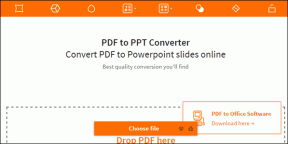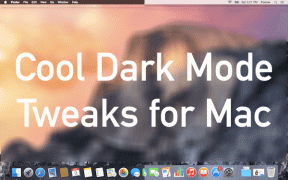Come organizzare le immagini di design su un Mac con Lingo
Varie / / December 02, 2021
Ho sempre fatto un po' di web design qua e là. Quando si costruisce un sito Web particolarmente esteso, diventa difficile organizzare in modo conveniente la grafica e le immagini, sebbene questo problema possa riguardare anche molti altri professionisti creativi. Tra i file inviati dai clienti nella tua email, file su più dispositivi e altri già archiviati sui server, è difficile trovare ciò di cui hai bisogno quando ne hai bisogno. Lingo mira a risolvere questo problema.

Lingo è come un browser di file specificamente ottimizzato per la grafica del design. Puoi organizzare in modo intelligente una quantità illimitata di file in base al progetto o al tipo, taggandoli con parole chiave in modo da poterle trovare in seguito, inoltre tenerle sincronizzate ovunque e condividerle con altri team membri. Lingo è gratuito per Mac ma ha opzioni di abbonamento per la funzionalità del team.
Esaminiamo come iniziare e ottenere il massimo da cosa Gergo ha da offrire.
Le tue immagini in Lingo
Lingo è incredibilmente semplice da usare. È solo questione di importare le tue foto e la tua grafica e poi organizzarle in modo da non perderle mai più.

Innanzitutto, assicurati di avere tutti i file che desideri importare in Lingo prontamente disponibili in una posizione sul tuo Mac, anche se si trovano in diverse cartelle. Ciò renderà più semplice importare tutto in una volta e utilizzarlo in seguito, grazie ad alcune funzionalità organizzative intelligenti integrate nell'app.

Ora è il momento di creare il tuo "kit". Non preoccuparti, anche questi possono avere i propri sottogruppi. Forse il tuo kit potrebbe essere strumenti di web design o grafica solo per marketing e social media. Ad ogni modo, dagli un nome.
Quindi, fare clic su Scegliere i file e raccogli i file che vuoi aggiungere a questo kit.

Nota: Se stai selezionando file da più cartelle, noterai che Lingo organizza in modo intelligente le tue immagini in gruppi in base a quelle diverse cartelle. Puoi fare clic sul nome di un gruppo per modificarlo.

Ora fai doppio clic su un file che hai aggiunto per vedere come Lingo funziona davvero con la sua magia. Nel pannello che appare puoi vedere e modificare il nome del file, aggiungere note su quel file come dove e quando potrebbe averne bisogno, aggiungi tag in modo che sia semplicissimo cercare e persino vedere i diversi tipi di file associati esso.
Quando carichi un file JPEG o PNG, Lingo lo duplica nell'opposto in modo da avere sempre a portata di mano sia un JPEG che un PNG. Simile è vero di file vettoriali come SVG: l'app manterrà anche i file JPEG e PNG raster.

Nella parte inferiore del pannello, trovi le azioni rapide per preferire la grafica, maggiori informazioni, archiviarla e condividerla. Maggiori informazioni sulla condivisione tra un po'.
Fare clic su un file tenendo premuto il tasto Ctrl rivela ancora più strumenti come Copia come... per scegliere un tipo di file specifico da incollare altrove, Copia nel kit..., Sposta in Kit... e Esportare.

Quando è il momento di mettersi al lavoro in qualsiasi applicazione tu stia utilizzando, sia esso un piattaforma di web design o prodotti Adobe o qualcos'altro, tutto ciò che devi fare per importare questi grafici d'ora in poi è semplicemente trascinare e rilasciare da Lingo. Saranno sempre lì quando ne avrai bisogno.
Lingo per le squadre
Se fai parte di un team di progettazione grafica o anche solo di un team aziendale generico, potresti prendere in considerazione l'idea di aggiornare Lingo a uno dei livelli a pagamento.

Il primo è Lingo Pro per $ 9,99 al mese. L'unica vera funzionalità che questo aggiunge è che puoi aggiungere ospiti essenzialmente di sola lettura ai tuoi kit Lingo. Possono visualizzare la tua libreria di contenuti in Lingo e puoi anche condividere nuovi file individuali con loro. Se hai bisogno di più collaborazione, Lingo Team per $ 49,99 al mese ti consente di aggiungere ospiti ma anche fino a 25 membri del team. I membri del team possono modificare, aggiungere e rimuovere file dall'intera raccolta Lingo e tutto è sincronizzato su tutti i dispositivi dei membri.
Lingo free, Lingo Pro e Lingo Team consentono tutti un numero illimitato di file, quindi l'archiviazione non dovrebbe mai essere un problema.
Puoi ottenere Lingo gratuitamente o registrarti per un abbonamento su lingoapp.com.
LEGGI ANCHE:Medium Vs WordPress.com – Quale piattaforma di blog è giusta per te?